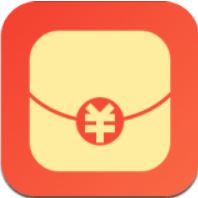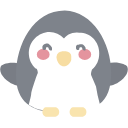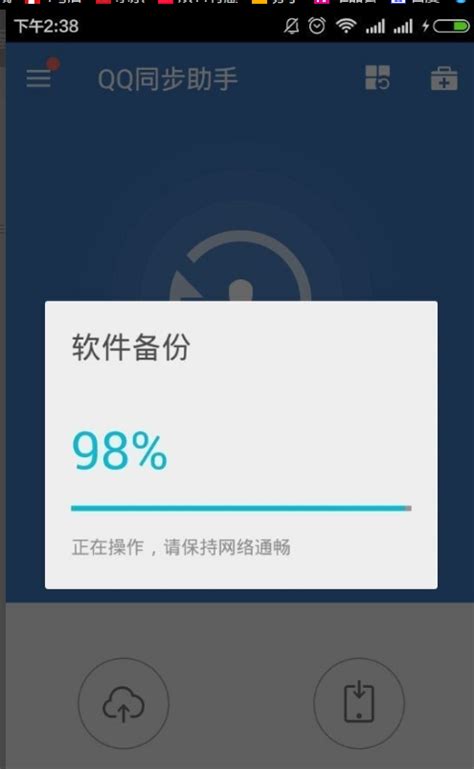一键启动!QQ同步助手自动检测功能开启秘籍
QQ同步助手如何开启自动检测功能
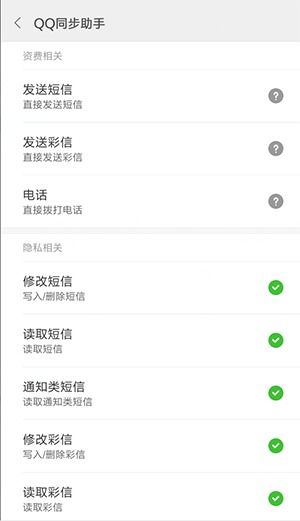
在当今数字化生活中,手机已经成为我们日常生活中不可或缺的一部分。然而,随着我们频繁更换手机、升级系统或误操作,手机中的数据安全和完整性成为了一个不可忽视的问题。为了有效管理和保护手机中的数据,一款名为“QQ同步助手”的实用工具应运而生。QQ同步助手不仅可以帮助我们备份和恢复手机数据,还提供了许多智能管理功能,其中就包括自动检测功能。本文将详细介绍如何在QQ同步助手中开启自动检测功能,以帮助广大用户更好地管理和保护手机数据。
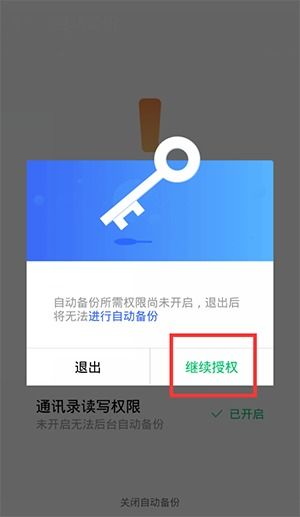
一、了解QQ同步助手
QQ同步助手是一款由腾讯公司开发的实用工具,旨在帮助用户备份、管理和恢复手机数据。它支持多种手机品牌和操作系统,包括华为、苹果等主流品牌。通过QQ同步助手,用户可以一键备份手机通讯录、短信、通话记录、照片、文档以及微信和QQ聊天文件等重要数据到云端,从而实现数据的安全保护和快速恢复。此外,QQ同步助手还提供智能管理功能,如自动检测已失效号码和重复联系人、智能提醒生日等,进一步提升用户的使用体验。

二、开启自动检测功能的步骤
2.1 准备工作
在开启自动检测功能之前,请确保您已经安装了最新版本的QQ同步助手,并登录了您的QQ账号。以下是不同品牌和操作系统下QQ同步助手的版本号及操作步骤示例:
华为P50(HarmonyOS 2.0.0),QQ同步助手版本8.0.10
苹果14(iOS 16.5),QQ同步助手版本8.0.15
苹果13(iOS 16.4.0),QQ同步助手版本8.0.12
2.2 开启自动检测功能
对于华为手机用户:
1. 打开QQ同步助手:在手机桌面或应用列表中找到QQ同步助手图标,点击打开。
2. 进入我的页签:在QQ同步助手的首页,点击右下角的“我的”按钮,进入我的页签。
3. 进入设置:在我的页签中,点击右上角的设置图标(通常是一个齿轮状的图标),进入设置页面。
4. 进入隐私设置:在设置页面中,找到并点击“隐私设置”选项。
5. 开启自动检测:在隐私设置页面中,找到“自动检测”选项,点击右侧的开关按钮,将其开启。此时,QQ同步助手将自动检测您手机中的已失效号码和重复联系人。
对于苹果手机用户:
1. 打开QQ同步助手:在手机桌面或应用列表中找到QQ同步助手图标,点击打开。
2. 进入设置:在QQ同步助手的首页,点击右上角的设置图标(通常是一个齿轮状的图标),进入设置页面。对于某些版本的QQ同步助手,可能需要先点击“我的”页签,再进入设置。
3. 进入隐私设置:在设置页面中,找到并点击“隐私设置”选项。
4. 开启自动检测:在隐私设置页面中,找到“自动检测”选项,点击右侧的开关按钮,将其开启。此时,QQ同步助手将自动检测您手机中的已失效号码和重复联系人。
三、自动检测功能的作用与优势
1. 清理失效号码:
QQ同步助手的自动检测功能可以自动识别并清理手机通讯录中的已失效号码。这有助于减少无效联系人,使通讯录更加整洁和高效。
2. 合并重复联系人:
除了清理失效号码外,自动检测功能还可以识别并合并重复的联系人。这有助于避免在拨打电话或发送短信时出现混淆,提高沟通效率。
3. 智能提醒:
QQ同步助手还提供智能提醒功能,可以根据您的需求设置生日提醒等。当通讯录中的联系人即将过生日时,QQ同步助手将自动发送提醒,让您不错过任何一个重要的日子。
四、注意事项
1. 定期备份数据:
尽管QQ同步助手提供了强大的数据备份和恢复功能,但建议用户仍然定期手动备份手机数据。这有助于确保在意外情况下(如手机丢失或损坏)能够迅速恢复数据。
2. 关注隐私设置:
在开启自动检测功能之前,请务必关注隐私设置。确保您了解并同意QQ同步助手在处理您的数据时可能涉及的隐私条款和权限要求。
3. 及时更新软件:
为了获得更好的使用体验和功能支持,建议用户定期更新QQ同步助手软件。新版本通常包含更多的功能优化和修复已知的问题。
五、总结
QQ同步助手作为一款实用的手机数据管理工具,不仅提供了强大的数据备份和恢复功能,还提供了智能管理功能,如自动检测等。通过开启自动检测功能,用户可以轻松清理失效号码和重复联系人,使通讯录更加整洁和高效。同时,QQ同步助手还提供智能提醒等贴心功能,进一步提升用户的使用体验。因此,对于希望更好管理和保护手机数据的用户来说,QQ同步助手无疑是一个值得推荐的选择。希望本文的介绍能够帮助您更好地了解和使用QQ同步助手的自动检测功能。
- 上一篇: 银行卡余额如何查询?
- 下一篇: 河北农信APP首次登录步骤是什么?
-
 掌握QQ炫舞阳光辅助:一键启动自动按键秘籍与最佳时机解析资讯攻略01-13
掌握QQ炫舞阳光辅助:一键启动自动按键秘籍与最佳时机解析资讯攻略01-13 -
 一键掌握!手机QQ自动回复设置全攻略资讯攻略10-27
一键掌握!手机QQ自动回复设置全攻略资讯攻略10-27 -
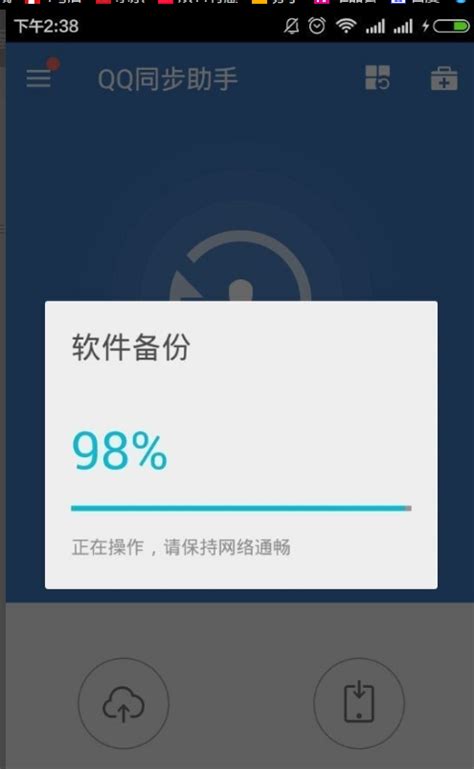 QQ同步助手照片备份教程资讯攻略11-13
QQ同步助手照片备份教程资讯攻略11-13 -
 一键揭秘:如何让电脑时间自动同步,告别时间差烦恼!资讯攻略10-27
一键揭秘:如何让电脑时间自动同步,告别时间差烦恼!资讯攻略10-27 -
 一键解锁!QQ语音秒变文字,你学会了吗?资讯攻略10-27
一键解锁!QQ语音秒变文字,你学会了吗?资讯攻略10-27 -
 高效安装QQ炫舞补丁的几种实用方法资讯攻略10-24
高效安装QQ炫舞补丁的几种实用方法资讯攻略10-24